现在关于win7系统32位深度技术安装教程有很多种,很多人的惯性思维就是想学习最简单便捷win7系统32位深度技术安装方法。那么,小编为此查找了一些资料,终于为大家整合了实用于大家又是最简单win7系统32位深度技术安装教程。赶紧到下面的文章看看吧!
一、首先从深度技术官网上找到自己想要的版本系统,这个根据个人的喜好不同,而有所选择。
个人感觉深度的系统还是不错的。现以深度版的ghost来进行讲解。其实安装的步骤和过程都很简单。
另外,本站的系统中都带有onekey硬盘安装器在里面都有的。
安装器界面如下:

二、我们的工具全了,iso版的系统映像也有了。我们开工。我是将以上的2个工具都放在我的F盘ghost文件,其它人可以参照一下。
先将iso版的系统映像解压出来。 如图。

然后打开解压出来的文件夹.
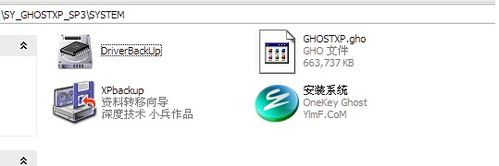
这个600多M的gho就是我们的主角,映像文件的系统就是在这里。
2.2 打开ghost安装器
用ghost安装器安装系统只要简单的4步就可以搞定。如下,带图说明
将ghost安装器打开,点击搜索按钮,将本机里的gho映像文件找到,会在右边列出来,选中一个gho文件后,同时将待安装的盘选好,
默认是C盘。然后点下那个大大的执行按钮,系统会自动重启。就完成了系统的预安装工作。剩下来的就是5-10分钟的等待:)
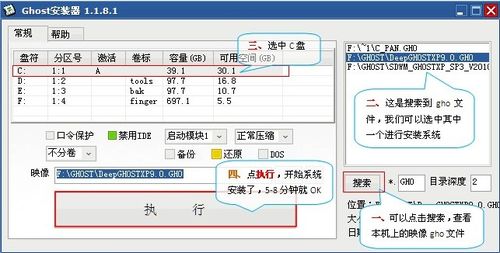
用这种方法安装系统,首先我们的系统可以正常启动,能进入到windows界面。
针对大家初学者的特点,小编整理的关于最简单win7系统32位深度技术安装教程简短,言简意赅。win7系统32位深度技术安装其实就是那么简单的。顺便在此啰嗦一次,大家在使用上述方法进行安装系统之前,大家把重要的相关文件进行备份一下,以免造成遗失!
Copyright ©2018-2023 www.958358.com 粤ICP备19111771号-7 增值电信业务经营许可证 粤B2-20231006